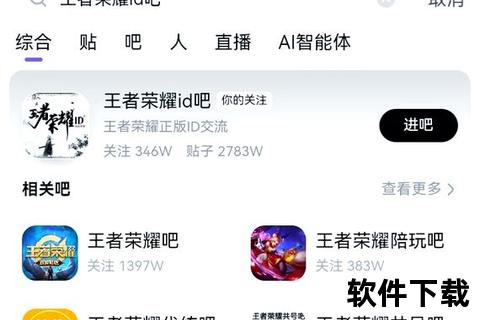在数字化时代,高效、安全地获取专业软件已成为设计师、出版从业者及创意工作者的核心需求之一。本文将以Adobe InDesign(简称ID)为例,系统解析其功能特性、安全下载方式、使用技巧及行业发展趋势,帮助用户快速掌握这一排版设计利器的核心价值。
一、ID软件的核心特点与行业定位

Adobe InDesign是Adobe公司推出的专业排版设计软件,广泛应用于书籍、杂志、电子出版物及宣传品的设计领域。其核心优势体现在以下几个方面:
1. 高效排版功能
多页面管理:支持批量页面创建与同步调整,适用于书籍、杂志等长文档设计。
智能样式库:通过“字符样式”和“段落样式”预设,快速统一文本格式,减少重复操作。
跨软件兼容性:与Photoshop、Illustrator无缝协作,可直接导入PSD、AI文件进行编辑。
2. 专业输出支持
内置印刷质量控制功能(如出血线设置、CMYK色彩模式),确保设计稿符合印刷标准。
支持导出PDF、EPUB等格式,满足电子出版需求。
3. 协作与自动化
通过Adobe Creative Cloud实现团队云端协作,实时同步修改内容。
脚本自动化功能可简化重复性操作,如批量替换文本或调整图片尺寸。
二、安全下载与安装指南
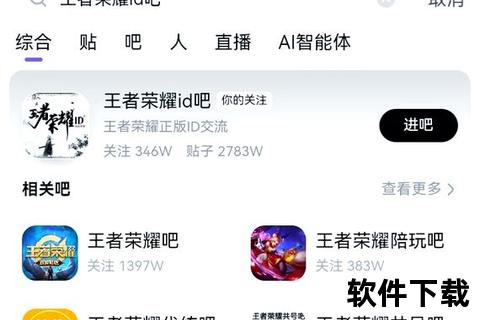
1. 官方渠道获取
Adobe官网:访问[Adobe Creative Cloud官网],选择订阅计划(含InDesign),按提示下载安装包。
系统兼容性:支持Windows 10及以上、macOS 10.15及以上系统,需预留至少4GB内存和8GB存储空间。
2. 第三方资源验证
若需使用免费版本,需注意以下安全风险:
防病毒扫描:下载前用杀毒软件检测安装包,避免捆绑恶意程序。
权限检查:macOS用户若遇“已损坏”提示,可通过终端命令`xattr -cr`修复权限问题。
3. 安装流程示例(以macOS为例)
1. 双击下载的DMG文件,拖拽InDesign图标至“Applications”文件夹。
2. 首次启动时,系统可能提示“无法验证开发者”,需在“系统设置-隐私与安全性”中手动授权。
3. 登录Adobe账号激活软件,或选择试用模式(7天免费)。
三、基础使用教程与高阶技巧
1. 快速入门
新建文档:选择“文件-新建”,设置页面尺寸、边距及分栏数(如杂志常用3栏布局)。
文本导入:使用“文字工具”绘制文本框,按`Ctrl+D`置入Word文档,自动匹配段落样式。
图片处理:通过“框架工具”划定图片区域,右键选择“按比例填充框架”避免变形。
2. 效率提升技巧
主页模板:在“页面”面板中设计主页,添加页码(快捷键`Alt+Shift+Ctrl+N`),所有页面自动同步。
数据合并:利用“数据合并”功能批量生成名片、邀请函等重复内容。
3. 安全设置建议
文件加密:导出PDF时启用密码保护,限制编辑与打印权限。
云存储备份:通过Creative Cloud自动备份项目文件,防止本地数据丢失。
四、用户评价与行业趋势
1. 用户反馈
正面评价:多数用户认可其排版效率,尤其是多页面文档处理能力;与Adobe生态的协同性备受好评。
改进建议:部分新手认为学习曲线较陡峭,需配合教程逐步掌握高级功能。
2. 安全性与合规性
代码安全测试:Adobe采用静态代码扫描与动态渗透测试,确保软件无高危漏洞。
隐私保护:遵循GDPR等法规,用户数据通过SSL/TLS加密传输,避免中间人攻击。
3. 未来发展方向
AI集成:预测将加入AI辅助排版功能,如自动识别图片与文本逻辑关系。
跨平台协作:进一步优化移动端编辑体验,支持iPad等设备直接修改InDesign文件。
五、总结与建议
Adobe InDesign凭借其专业性与扩展性,已成为出版设计领域的行业标准工具。对于普通用户,建议优先通过官方渠道获取正版软件,确保安全与功能完整性;对于企业用户,可探索定制化脚本与云端协作方案以提升团队效率。未来,随着AI技术的渗透,ID软件有望进一步降低设计门槛,释放更多创意可能。